
Actualizare Windows 10 procesul trage fișiere, setări și programe vechi din sistemul dvs. Windows anterior pe cel nou. Microsoft vă permite să obțineți un sistem complet nou prin efectuarea unei instalări curate.
Acest lucru este util mai ales dacă ați achiziționat un nou PC Windows 10 și include bloatware instalat de producător pe care nu îl doriți. Sau poate fi necesar să efectuați o instalare curată pe un computer fără un sistem Windows existent după instalarea unui nou hard disk. Desigur, veți pierde aplicațiile bune preinstalate, cum ar fi programul gratuit pentru DVD player care vine cu multe computere. Cu toate acestea, puteți oricând instalați VLC pentru a obține redarea DVD-ului sau utilizați una dintre alternativele Windows Media Center cu cele mai multe caracteristici .
LEGATE DE: Windows 10 este disponibil astăzi: ar trebui să faceți upgrade?
Anterior, Microsoft a forțat utilizatorii să facă upgrade la Windows 10 înainte de a putea începe din nou și de a face o instalare curată - ceea ce era enervant de complicat și consumator de timp. Acum, lucrurile sunt mult mai ușoare, din moment ce poți activați Windows 10 cu o cheie Windows 7, 8 sau 8.1 .
Opțiunea 1: Creați suporturi de instalare și instalați Windows de la zero
LEGATE DE: Unde se descarcă Windows 10, 8.1 și 7 ISO în mod legal
Metoda clasică de a efectua o instalare curată este în continuare opțiunea noastră de acces la Windows 10. Trebuie doar să o faceți descărcați și creați suporturi de instalare , fie pe un DVD, fie pe o unitate flash și instalați-l de acolo.
Descărcați instrumentul de creare media Windows 10 de la Microsoft . Acest instrument va descărca fișierele de instalare Windows 10 corecte pentru sistemul dvs. și vă va ajuta să creați un DVD de instalare sau o unitate flash. Porniți-l și selectați opțiunea „Creați suporturi de instalare pentru alt computer” pentru a crea suporturi de instalare.
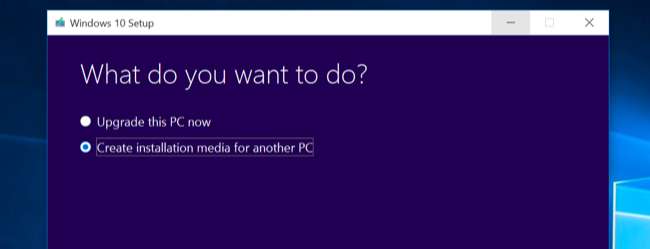
Asigurați-vă că selectați tipul corect de suport de instalare pentru copia Windows 10 care este licențiată pentru computerul dvs. - Windows 10 Home sau Professional. (Dacă „Windows 10” este singura opțiune, o puteți utiliza în siguranță și va detecta ce versiune doriți.) De asemenea, ar trebui să vă alegeți limba și să selectați dacă doriți versiunea Windows pe 32 de biți sau pe 64 de biți aici. Majoritatea oamenilor vor dori versiunea pe 64 de biți, dar puteți crea suporturi de instalare care să le includă pe ambele, iar programul de instalare îl va selecta automat pe cel mai potrivit atunci când îl utilizați pentru a instala Windows pe un computer.
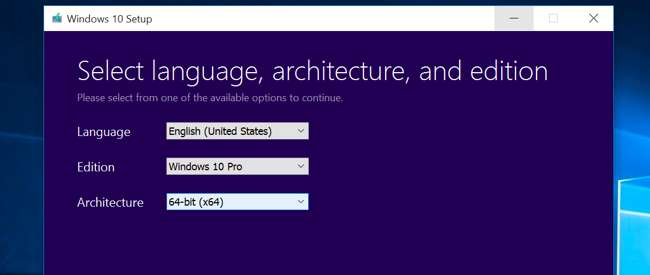
Instalați Windows 10 din mediul de instalare așa cum ați face orice alt sistem de operare. Reporniți computerul cu unitatea USB sau DVD-ul introdus și porniți de pe acel dispozitiv. Acest lucru vă poate necesita modificați o setare din BIOS , accesați un meniu de încărcare sau utilizați opțiunea „Utilizați un dispozitiv” în opțiunile avansate de pornire pe un dispozitiv Windows 8 sau 10 modern care include firmware UEFI în locul BIOS-ului tradițional. Selectați „Instalați acum” odată ce programul de instalare Windows pornește.
Apoi, veți vedea ecranul de activare. Ceea ce faceți aici depinde de situația dvs.:
- Dacă nu ați instalat și nu ați activat niciodată Windows 10 pe acest computer, veți vedea ecranul de activare. Introduceți cheia Windows 10 aici. Dacă nu aveți una, dar aveți o cheie validă 7, 8 sau 8.1, introduceți-o aici.
- Dacă ați instalat și activat vreodată Windows 10 pe acest computer înainte, dați clic pe „Nu am o cheie de produs”. Windows se va activa automat odată ce este instalat.
A doua situație funcționează din cauza modului în care Windows 10 activează computerele. Când instalați și activați Windows 10 pe un sistem pentru prima dată, programul de instalare confirmă că aveți un „ Windows autentic ”Sistemul a instalat și vă înregistrează hardware-ul pe serverele Microsoft. După aceea, nu ar trebui să introduceți cheia din nou pe același PC - Microsoft vă va recunoaște hardware-ul la următoarea instalare a Windows 10 pe acel aparat, va confirma că este înregistrat și se va activa automat.
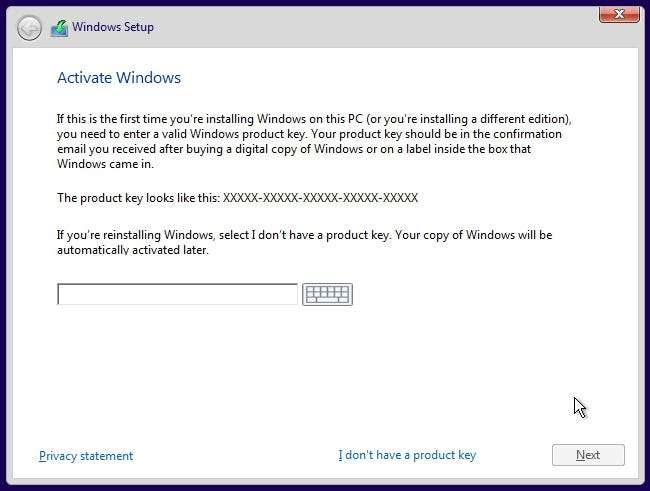
Parcurgeți procesul de configurare în mod normal până când vedeți „Ce tip de instalare doriți?” ecran. Selectați opțiunea „Personalizat” pentru a vă asigura că efectuați o instalare curată și nu o instalare de upgrade.
Împărțiți unitatea de sistem după cum doriți. Dacă aveți doar o singură partiție Windows, puteți spune instalatorului să o suprascrie. Dacă aveți multe partiții, le puteți șterge pe toate și le puteți spune Windows 10 să se instaleze în spațiul nealocat.
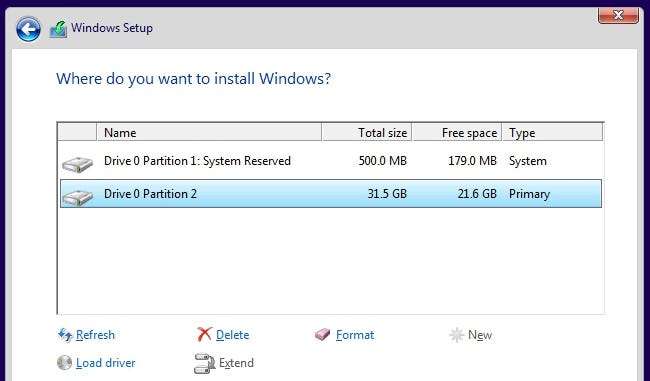
După ce vă conectați la noul dvs. sistem Windows 10 instalat curat, acesta ar trebui să fie automat activează-se după ce vă conectați la Internet.
Pentru a vă asigura că este activat corect, deschideți meniul Start și faceți clic pe Setări. faceți clic pe butonul Actualizare și securitate și accesați fila „Activare”.
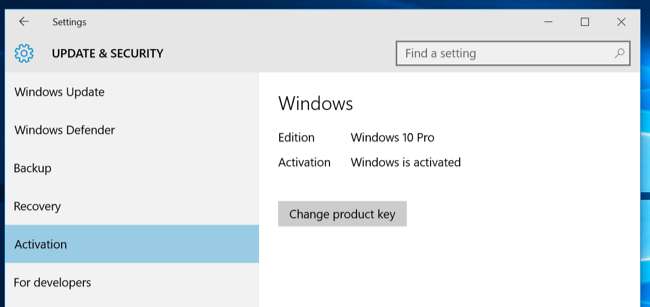
Verificați dacă vedeți „Windows este activat” aici. De asemenea, rețineți ediția Windows 10 pe care ați instalat-o - Windows 10 Home sau Windows 10 Pro. Majoritatea oamenilor vor primi ediția Home ca parte a upgrade-ului gratuit de la 7 sau 8, dar veți primi Windows 10 Pro dacă anterior ați instalat o ediție profesională de Windows 7 sau 8.
Când am reinstalat Windows 10 Pro pe computerul nostru, acesta s-a activat imediat. Însă, dacă serverele de activare Microsoft sunt supraîncărcate, este posibil să dureze ceva timp până când sistemul dvs. se activează. Dacă nu este activat, este posibil să vedeți aici informații care vă pot ajuta să activați.
Unii oameni declară că trebuie să repornească de mai multe ori, în timp ce alții tocmai au așteptat. Următoarea comandă poate forța să se producă o activare dacă nu se întâmplă automat după parcurgerea pașilor de mai sus. Mai întâi, deschideți un Prompt de comandă al administratorului făcând clic dreapta pe butonul Start sau apăsând Tasta Windows + X și selectând Prompt de comandă (Admin). Tastați următoarea comandă și apăsați Enter:
slmgr.vbs / ato
Mulți oameni declară că trebuie să execute această comandă de mai multe ori. dacă vedeți un mesaj de eroare, încercați să reporniți și să îl rulați din nou, așteptați și rulați-l din nou sau pur și simplu așteptați și lăsați Windows să se activeze automat. Serverele Microsoft pot fi supraîncărcate în momentul în care încercați să activați.
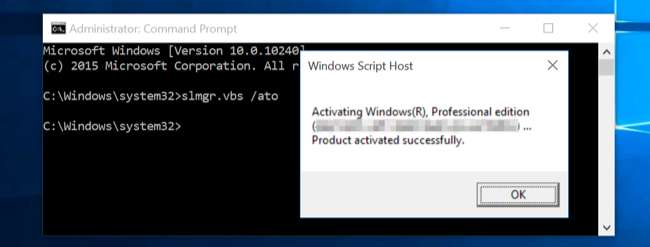
Opțiunea a doua: Efectuați o resetare și eliminați totul
Dacă ați trecut deja la Windows 10 și doriți o nouă instalare, există o metodă mai ușoară. Poti utilizați caracteristica Reset pentru a reseta sistemul Windows 10 la o stare nouă. Dacă ați instalat singur Windows 10, acest lucru ar trebui să vă ofere un sistem Windows proaspăt în cel mai scurt timp.
Cu toate acestea, există câteva avertismente: această metodă nu este ideală pentru fiecare situație. Dacă ați achiziționat un computer care a venit cu Windows 10, de exemplu, acest lucru va readuce probabil bloatware-ul livrat împreună cu computerul Windows 10. ( Există o cale de a ocoli acest lucru , dar încă nu am testat-o noi înșine.)
În plus, unii oameni au raportat că nu va remedia unele probleme de corupție a sistemului, caz în care doriți să efectuați o instalare curată reală folosind opțiunea 1 de mai sus.
Pentru a reseta computerul Windows 10, deschideți aplicația Setări, selectați Actualizare și securitate, selectați Recuperare și faceți clic pe butonul „Începeți” sub Resetare acest PC. Selectați „Ștergeți totul”. Aceasta vă va șterge toate fișierele, deci asigurați-vă că aveți copii de rezervă.

Oferta gratuită de upgrade Microsoft depinde de hardware-ul computerului dvs., deci este posibil să nu se activeze corect dacă ați schimbat hardware-ul din interiorul computerului. Poate fi necesar să apelați Microsoft și să finalizați procesul de activare a telefonului, explicând ce s-a întâmplat, dacă ați schimbat hardware-ul computerului după ce ați profitat de ofertă. Linia de asistență telefonică vă poate oferi un cod de activare care vă va permite să activați Windows 10, chiar dacă nu se va activa automat. Cu toate acestea, poate fi necesar să furnizați informații suplimentare.
Din punct de vedere tehnic, actualizarea gratuită a Windows 10 (precum și copiile OEM ale Windows și copiile preinstalate ale Windows 10) nu ar trebui transferate pe un computer separat. Dar, de multe ori, procesul de activare a telefonului vă va permite oricum să o faceți, deci merită să faceți o lovitură.
Credit de imagine: Brett Morrison pe Flickr







